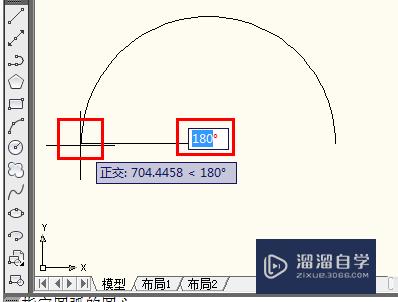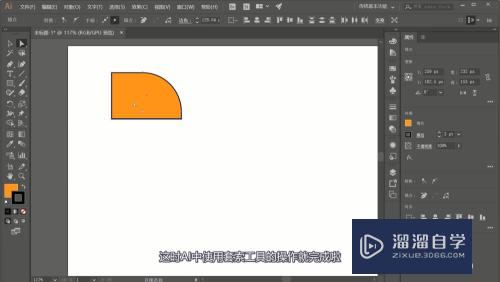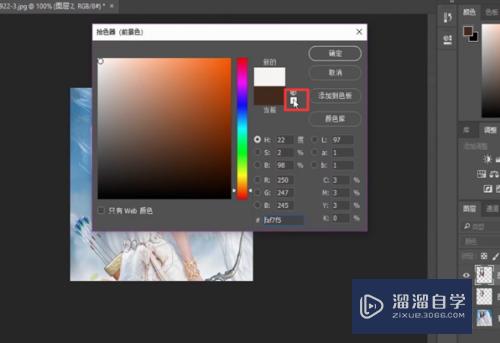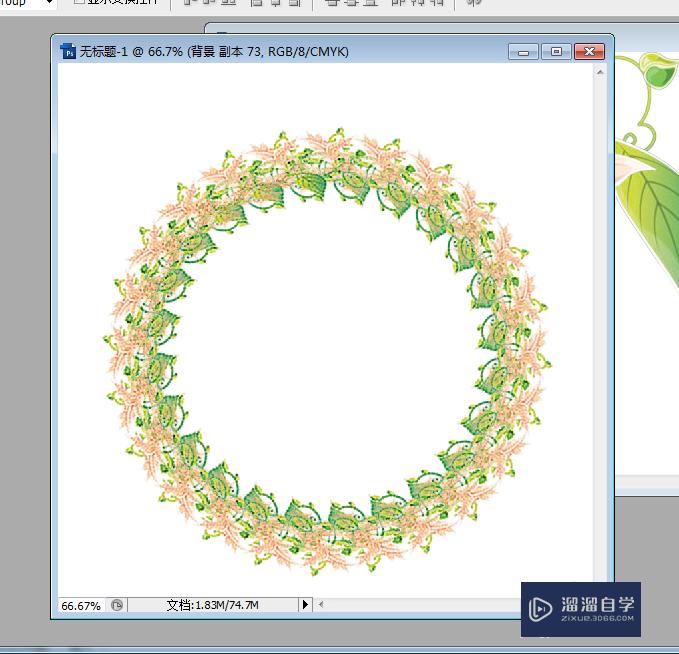AI的混合工具怎么用(ai的混合工具怎么用)优质
AI 中混合工具可以制作出许多漂亮的图形。图案。很多时候在制作海报充实画面时。我们经常会需要使用到混合工具。那么AI的混合工具怎么用?来跟着下面的教程一起学习吧!
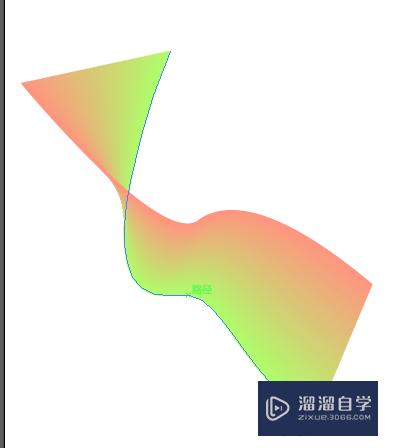
工具/软件
硬件型号:华为MateBook D 14
系统版本:Windows7
所需软件:AI 2019
方法/步骤
第1步
新建一个画布。画布建立大一些。以便作图方便
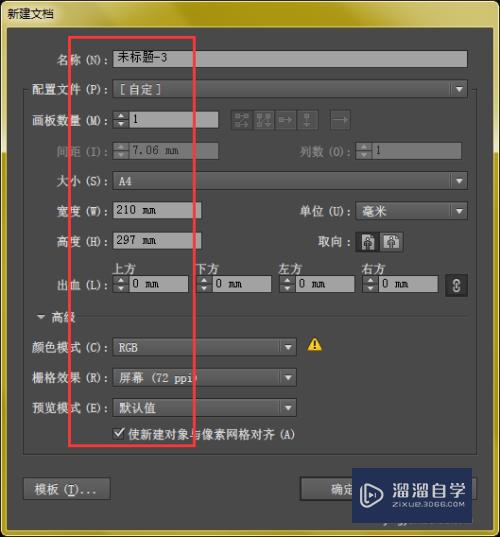
第2步
先做出一个矩形。选择矩形工具。建立矩形。填充颜色
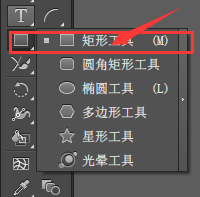
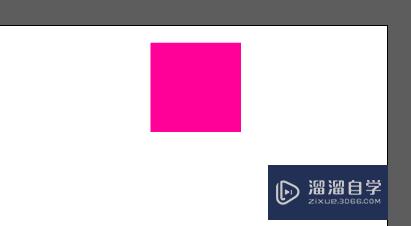
第3步
再次选择工具栏中的星形工具。建立一个不同的图形。填充颜色也要和之前图形区分。与原来图形保持一定距离
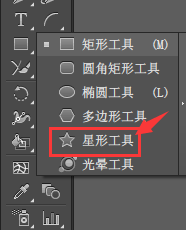
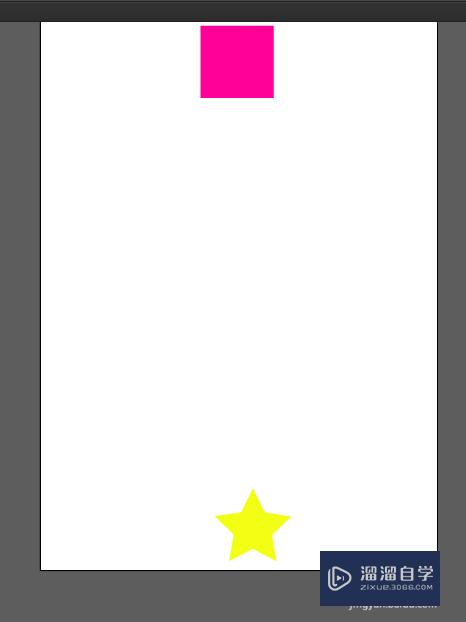
第4步
选择混合工具(快捷键W)
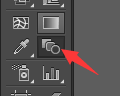
第5步
双击混合工具。调出属性栏。在“间距”属性中选择"指定的步数"。
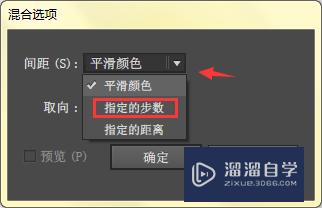
第6步
步数根据自己建立的图形来填写。比如说建立8步
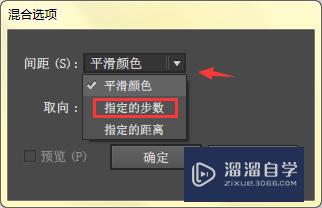
第7步
鼠标单击第一图形。然后再点击第二个图形。这时。变化出现。第一图形向第二个图形的渐变。不仅是形状的变化也有颜色的变化。【混合工具快捷键ctrl+alt+b;黑箭头选中两个图形后。按快捷键ctrl+alt+b,】
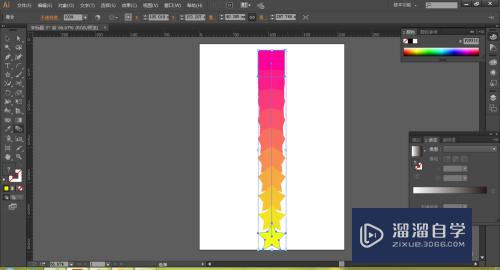
以上关于“AI的混合工具怎么用(ai的混合工具怎么用)”的内容小渲今天就介绍到这里。希望这篇文章能够帮助到小伙伴们解决问题。如果觉得教程不详细的话。可以在本站搜索相关的教程学习哦!
更多精选教程文章推荐
以上是由资深渲染大师 小渲 整理编辑的,如果觉得对你有帮助,可以收藏或分享给身边的人
本文标题:AI的混合工具怎么用(ai的混合工具怎么用)
本文地址:http://www.hszkedu.com/60393.html ,转载请注明来源:云渲染教程网
友情提示:本站内容均为网友发布,并不代表本站立场,如果本站的信息无意侵犯了您的版权,请联系我们及时处理,分享目的仅供大家学习与参考,不代表云渲染农场的立场!
本文地址:http://www.hszkedu.com/60393.html ,转载请注明来源:云渲染教程网
友情提示:本站内容均为网友发布,并不代表本站立场,如果本站的信息无意侵犯了您的版权,请联系我们及时处理,分享目的仅供大家学习与参考,不代表云渲染农场的立场!